Win10系统如何点亮qq浏览器图标
腾讯qq浏览器的功能十分强大,能够给我们带来不错的网页浏览体验。不过,一位windows10系统用户表示自己不知道QQ浏览器点亮图标该如何点亮。在本文中系统城小编以win10系统为例给大家介绍下点亮qq浏览器图标的操作方法!
步骤为:安装qq浏览器 → 设置默认浏览器 → 登录需要点亮图标的QQ → 完成点亮。

步骤一:
下载安装。
步骤二:
1、按下win+i 组合键,点击【系统】-【默认应用】;
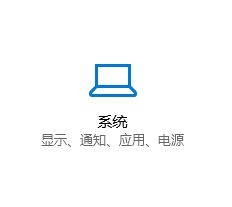
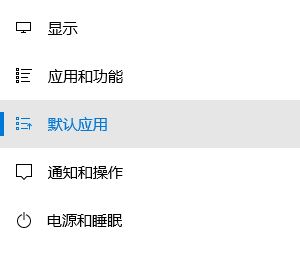
2、在右侧web浏览器下点击【选择默认应用】(若当前已选择其他浏览器则点击当前浏览器)在弹出的菜单中点击【QQ浏览器】即可;
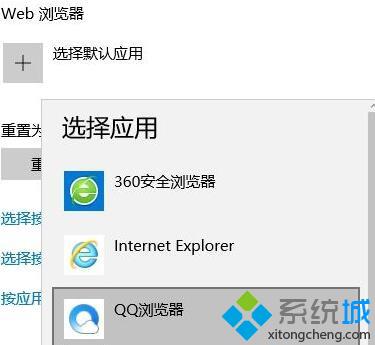
若电脑中安装了360安全卫士,则打开360,点击【功能大全】或【更多】,在左侧点击【系统工具】在右侧点击【默认软件】;
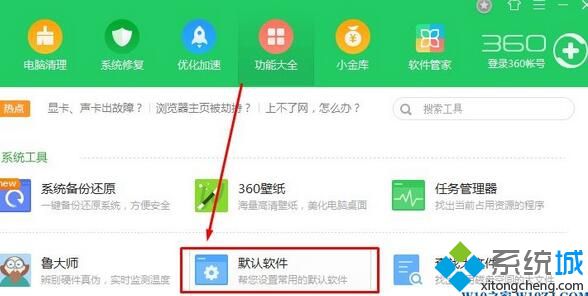
移动到下面浏览器位置,点击QQ浏览器 上的 设为默认 即可。

若电脑中安装了电脑管家,打开电脑管家—点击工具箱—点击浏览器保护;
检查默认浏览器是否已锁定,如果已锁定,请在解除锁定后尝试重新设置QQ浏览器为默认浏览器即可;
如果安装了百度卫士,则先打开百度卫士 — 点击百宝箱 — 点击浏览器保护;
检查默认浏览器是否已锁定,如果已锁定,先解除锁定后尝试重新设置QQ浏览器为默认浏览器即可!
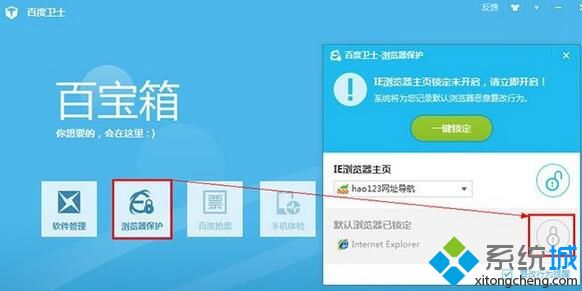
步骤三:登录
1、打开qq浏览器,点击右上角的【菜单】按钮,选择【登录QQ浏览器】;
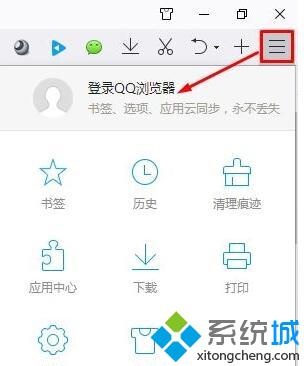
2、登入QQ号即可!
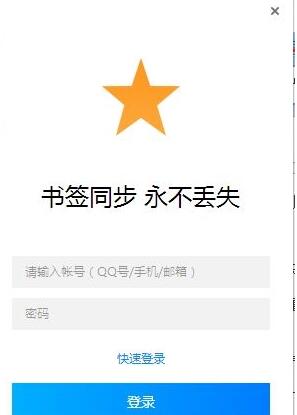
Windows10系统点亮qq浏览器图标的方法就为大家介绍到这里了。不懂得如何操作的朋友们,不妨也动手操作看看吧!
相关教程:lol图标点亮逆战图标点亮win10系统图标我告诉你msdn版权声明:以上内容作者已申请原创保护,未经允许不得转载,侵权必究!授权事宜、对本内容有异议或投诉,敬请联系网站管理员,我们将尽快回复您,谢谢合作!










